Jak przywrócić stare dane w Mozilla Firefox
W trakcie pracy z przeglądarką Mozilla Firefox na komputerze, folder profilu jest stopniowo aktualizowany, który przechowuje wszystkie dane dotyczące korzystania z przeglądarki: zakładek, historii przeglądania, zapisanych haseł i innych. Jeśli musisz zainstalować Mozillę Firefox na innym komputerze lub na starym komputerze, aby ponownie zainstalować tę przeglądarkę, możesz przywrócić dane ze starego profilu, aby od samego początku nie wypełniać przeglądarki.
Pamiętaj, że przywracanie starych danych nie dotyczy zainstalowanych motywów i dodatków, a także ustawień wprowadzonych w Firefoksie. Jeśli chcesz odzyskać te dane, musisz ręcznie zainstalować je na nowym.
Spis treści
Kroki, aby przywrócić stare dane w przeglądarce Mozilla Firefox
Krok 1
Zanim usuniesz starszą wersję Mozilla Firefox z komputera, musisz zawsze wykonać kopię zapasową danych, które zostaną użyte później do odzyskania.
Musimy więc dostać się do folderu profilu. Aby to zrobić najprostszy sposób za pośrednictwem menu przeglądarki. Aby to zrobić, kliknij przycisk menu w prawym górnym rogu przeglądarki Mozilla Firefox i wybierz ikonę ze znakiem zapytania w wyświetlonym oknie.
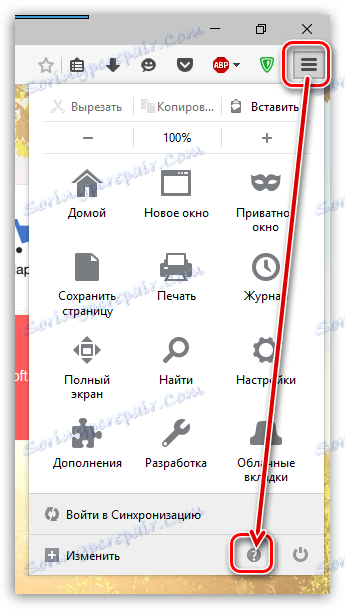
W otwartym menu dodatkowym kliknij przycisk "Informacje dotyczące rozwiązywania problemów" .
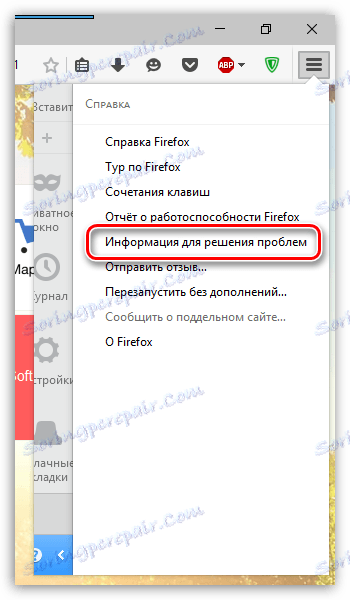
W nowej zakładce przeglądarki pojawi się okno, w którym w sekcji "Informacje o aplikacji" kliknij przycisk "Pokaż folder" .
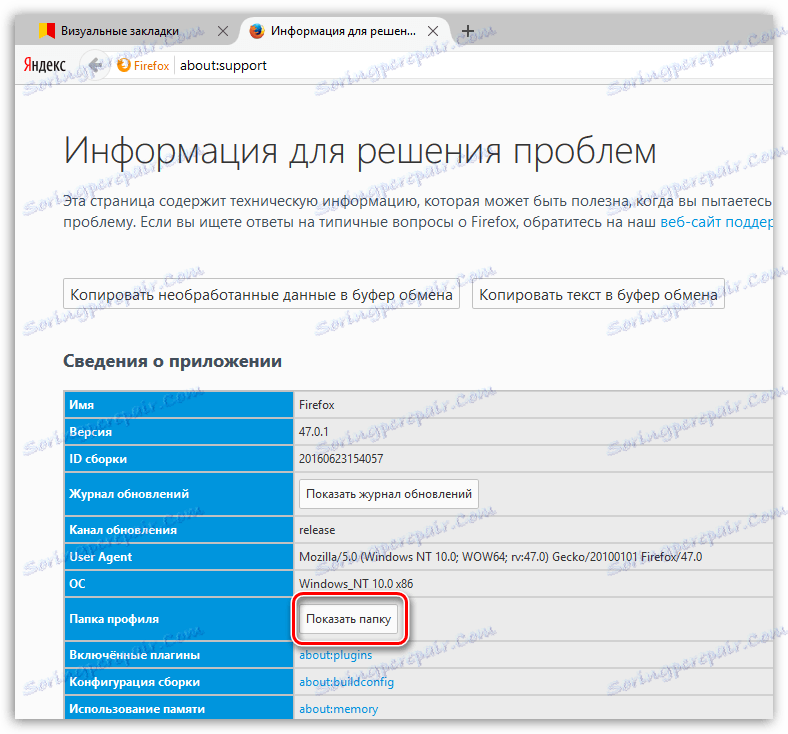
Na ekranie wyświetlana jest zawartość folderu w profilu Firefoksa.
Zamknij przeglądarkę, otwierając menu przeglądarki Firefox i klikając przycisk zamykania.
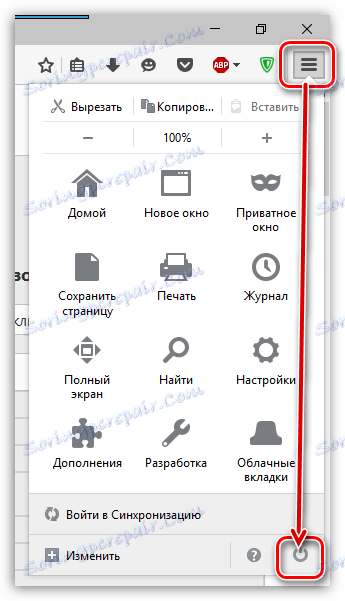
Wróć do folderu profilu. Musimy iść o jeden poziom wyżej. Aby to zrobić, możesz kliknąć nazwę folderu "Profile" lub kliknąć ikonę ze strzałką, jak pokazano na zrzucie ekranu poniżej.
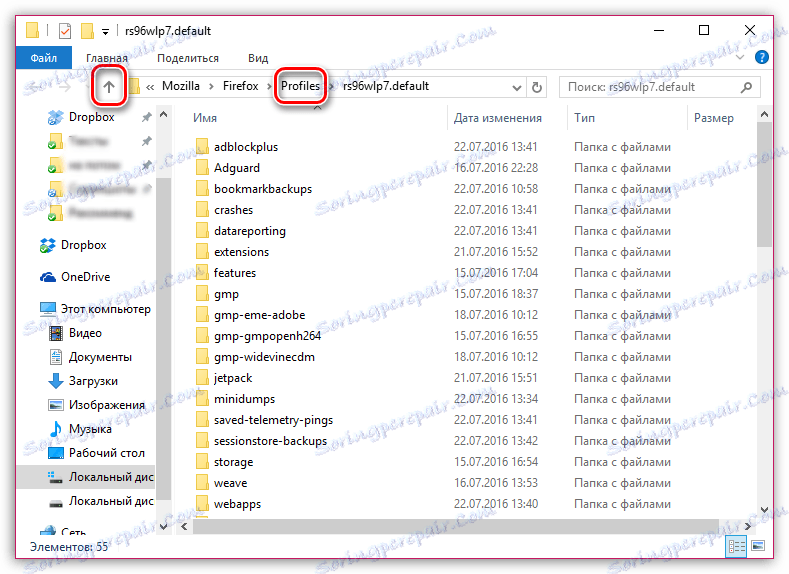
Zostanie wyświetlony folder Twojego profilu. Skopiuj go i zapisz w bezpiecznym miejscu na komputerze.
Krok 2
Odtąd, jeśli to konieczne, możesz usunąć starą wersję Firefoksa z komputera. Załóżmy, że masz czystą przeglądarkę Firefox, w której chcesz przywrócić stare dane.
Aby przywrócić stary profil, w nowym Firefoksie będziemy musieli utworzyć nowy profil za pomocą Menedżera profili.
Przed uruchomieniem Menedżera haseł musisz całkowicie wyłączyć Firefoksa. Aby to zrobić, kliknij przycisk menu przeglądarki iw wyświetlonym oknie wybierz ikonę zamknięcia Firefoksa.
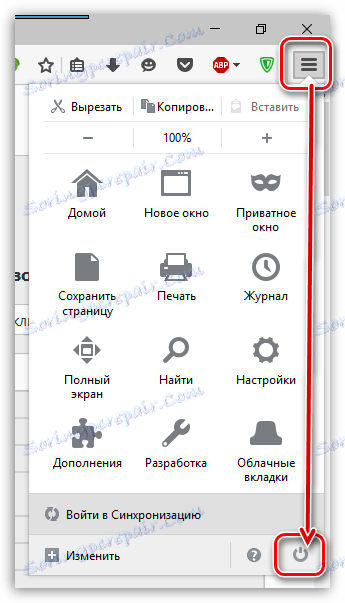
Po zamknięciu przeglądarki wywołaj okno "Uruchom" na komputerze, wpisując kombinację klawiszy skrótu Win + R. W otwartym oknie należy wprowadzić następujące polecenie i nacisnąć klawisz Enter:
firefox.exe -P
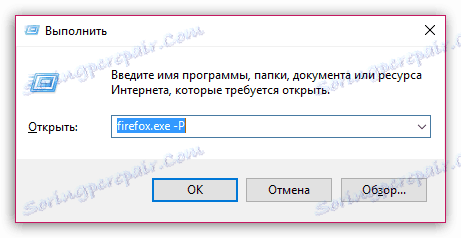
Menu wyboru profilu użytkownika pojawi się na ekranie. Kliknij przycisk "Utwórz" , aby rozpocząć dodawanie nowego profilu.
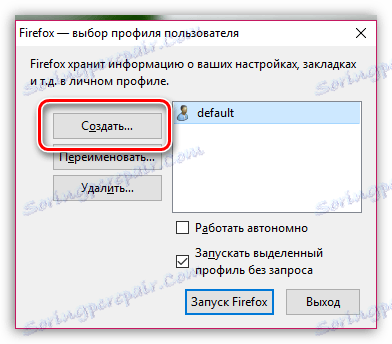
Wprowadź żądaną nazwę swojego profilu. Jeśli chcesz zmienić lokalizację folderu profilu, kliknij przycisk "Wybierz folder" .
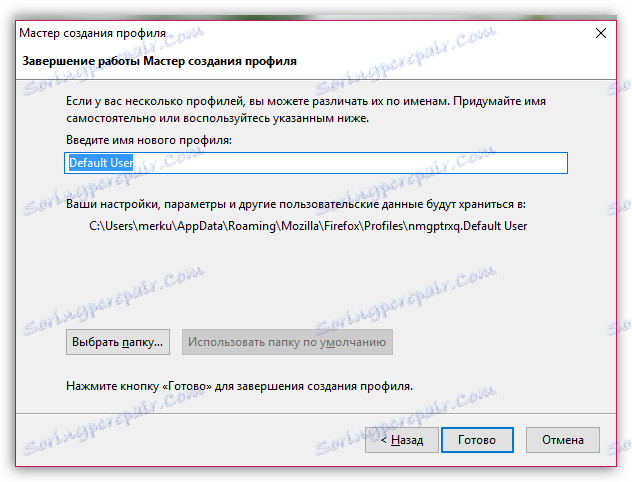
Zamknij Menedżera profili, klikając przycisk "Uruchom Firefoksa" .
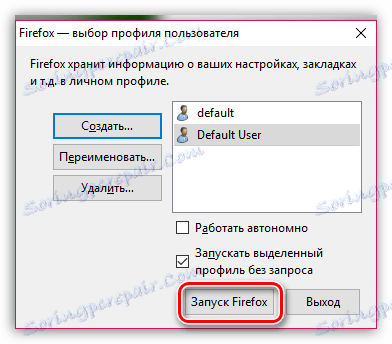
Krok 3
Ostatni etap, który obejmuje proces przywracania starego profilu. Przede wszystkim musimy otworzyć folder z nowym profilem. Aby to zrobić, kliknij przycisk menu przeglądarki, wybierz ikonę ze znakiem zapytania, a następnie przejdź do "Informacje dotyczące rozwiązywania problemów" .
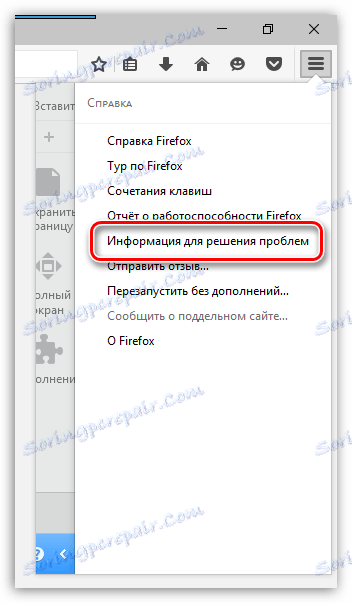
W oknie, które zostanie otwarte, kliknij przycisk "Pokaż folder" .
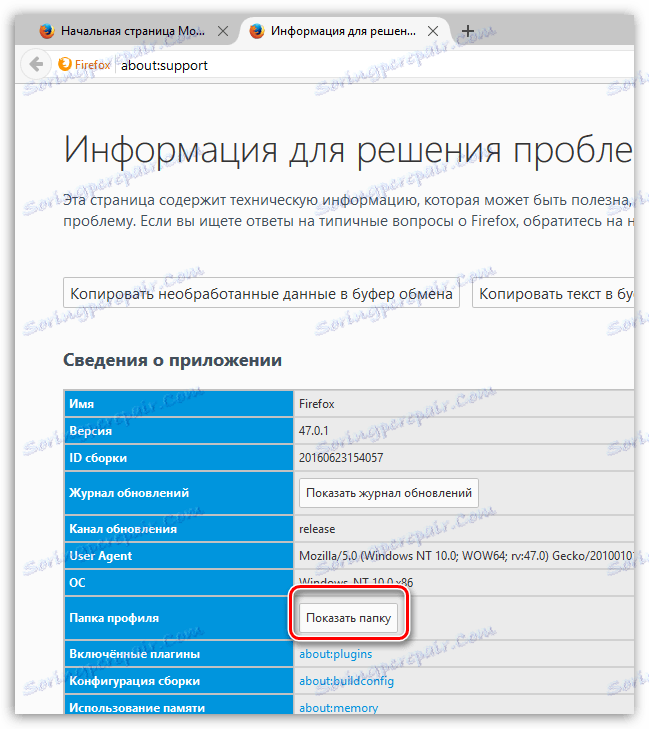
Całkowicie zamknij Firefox. Jak to zrobić zostało już opisane powyżej.
Otwórz folder ze starym profilem i skopiuj do niego dane, które chcesz przywrócić, a następnie wklej do nowego profilu.
Pamiętaj, że nie zaleca się przywracania wszystkich plików ze starego profilu. Przenieś tylko te pliki, których dane chcesz przywrócić.
W Firefoksie pliki profili są odpowiedzialne za następujące dane:
- places.sqlite - ten plik przechowuje wszystkie zapisane zakładki, historię odwiedzin i pamięć podręczną;
- key3.db to plik, który jest bazą danych kluczy. Jeśli chcesz przywrócić hasła w Firefoksie, musisz skopiować zarówno ten plik, jak i następujące;
- logins.json - plik odpowiedzialny za przechowywanie haseł. Konieczne jest skopiowanie go razem z powyższym plikiem;
- permissions.sqlite - plik, który przechowuje indywidualne ustawienia dokonane dla każdej witryny;
- search.json.mozlz4 - plik zawierający dodane wyszukiwarki;
- persdict.dat - ten plik jest odpowiedzialny za przechowywanie twojego osobistego słownika;
- formhistory.sqlite - plik przechowujący formularze autouzupełniania na stronach;
- pliki cookie.sqlite - pliki cookie zapisane w przeglądarce;
- cert8.db to plik przechowujący informacje o certyfikatach przesłanych przez użytkownika;
- mimeTypes.rdf to plik przechowujący informacje o działaniach, które Firefox ma dla każdego typu plików instalowanych przez użytkownika.
Po pomyślnym przesłaniu danych możesz zamknąć okno profilu i uruchomić przeglądarkę. Odtąd wszystkie stare dane, o które prosiłeś, zostały pomyślnie przywrócone.